Dalam mengelola bisnis, penting untuk memastikan tim atau staf dapat bekerja dengan baik bersama-sama dan memberikan update tentang tugas atau proyek yang sedang dikerjakan. Notifikasi Log Note di sistem clickERP adalah fitur yang memungkinkan tim untuk saling memberikan update dengan cara yang efektif dan efisien.
Dalam artikel ini, Jagopedia akan memberikan panduan cara menyalakan Notifikasi Log Note di Odoo 15. Dengan menyalakan notifikasi ini, tentu sangat membantu teman-teman untuk mendapatkan update berbagai informasi yang dimana notifnya akan muncul di bagian icon navbar clickERP seperti yang ditunjukkan pada contoh gambar berikut.
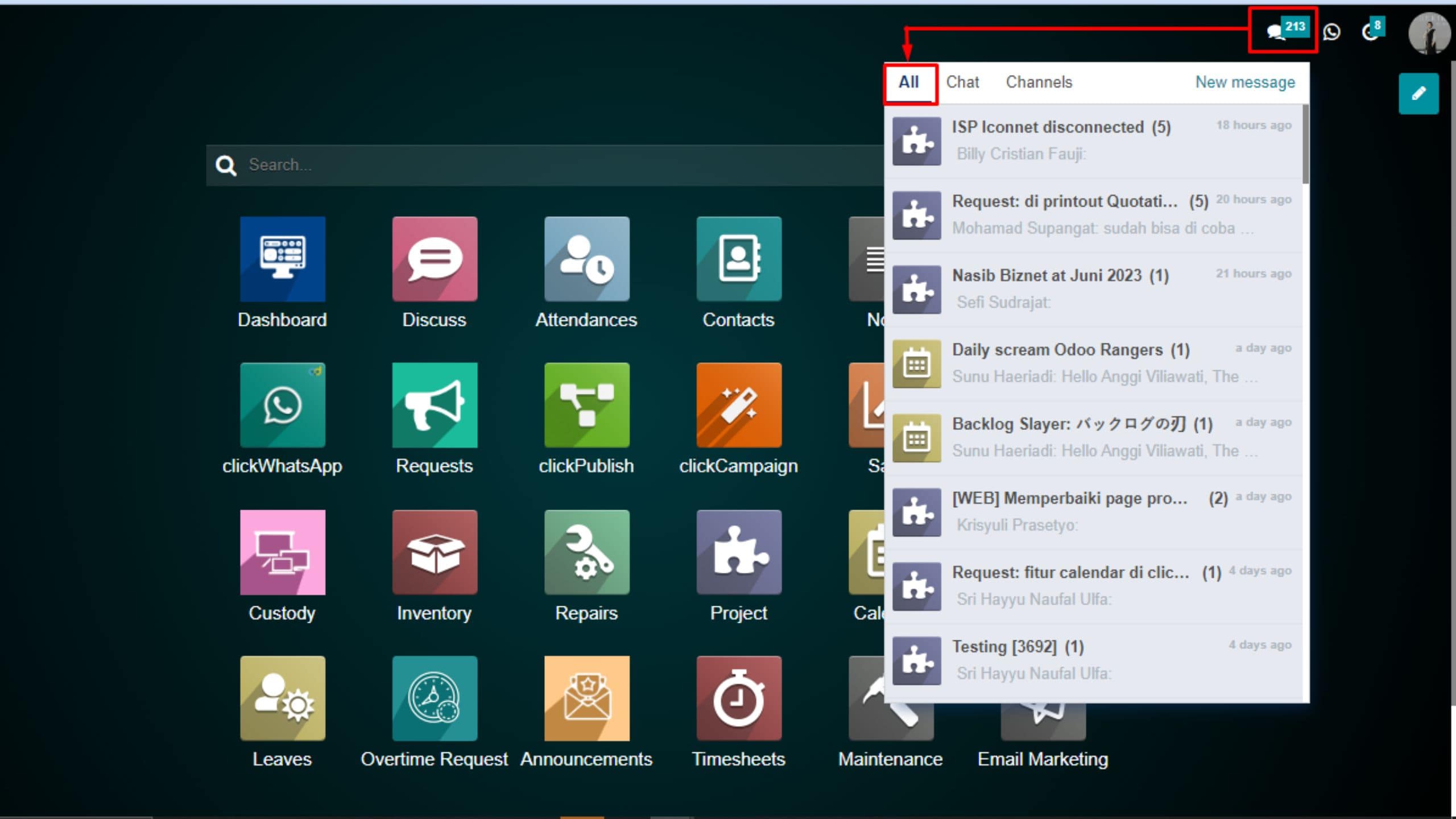
Untuk menyalakan notifikasi log note ini dapat dilakukan dengan set following pada berbagai halaman di clickERP seperti halaman sales quotation, invoice, purchase order, product inquiry, product, inventory transfer, recruitment, project dan masih banyak lagi. Untuk detail panduannya, simak artikel ini sampai selesai ya guys!
Cara Menyalakan Notifikasi Log Note di clickERP
Melalui artikel panduan kali ini, Jagopedia akan memberikan contoh cara menyalakan notifikasi log note pada halaman tasks project di clickERP.
1. Setelah masuk kedalam sistem clickERP, silahkan teman-teman buka halaman yang ingin dinyalakan notifikasi log note-nya, karena sebagai contoh disini kita akan menyalakan notifikasi log note pada task project, maka kita bisa buka menu projectnya terlebih dahulu.
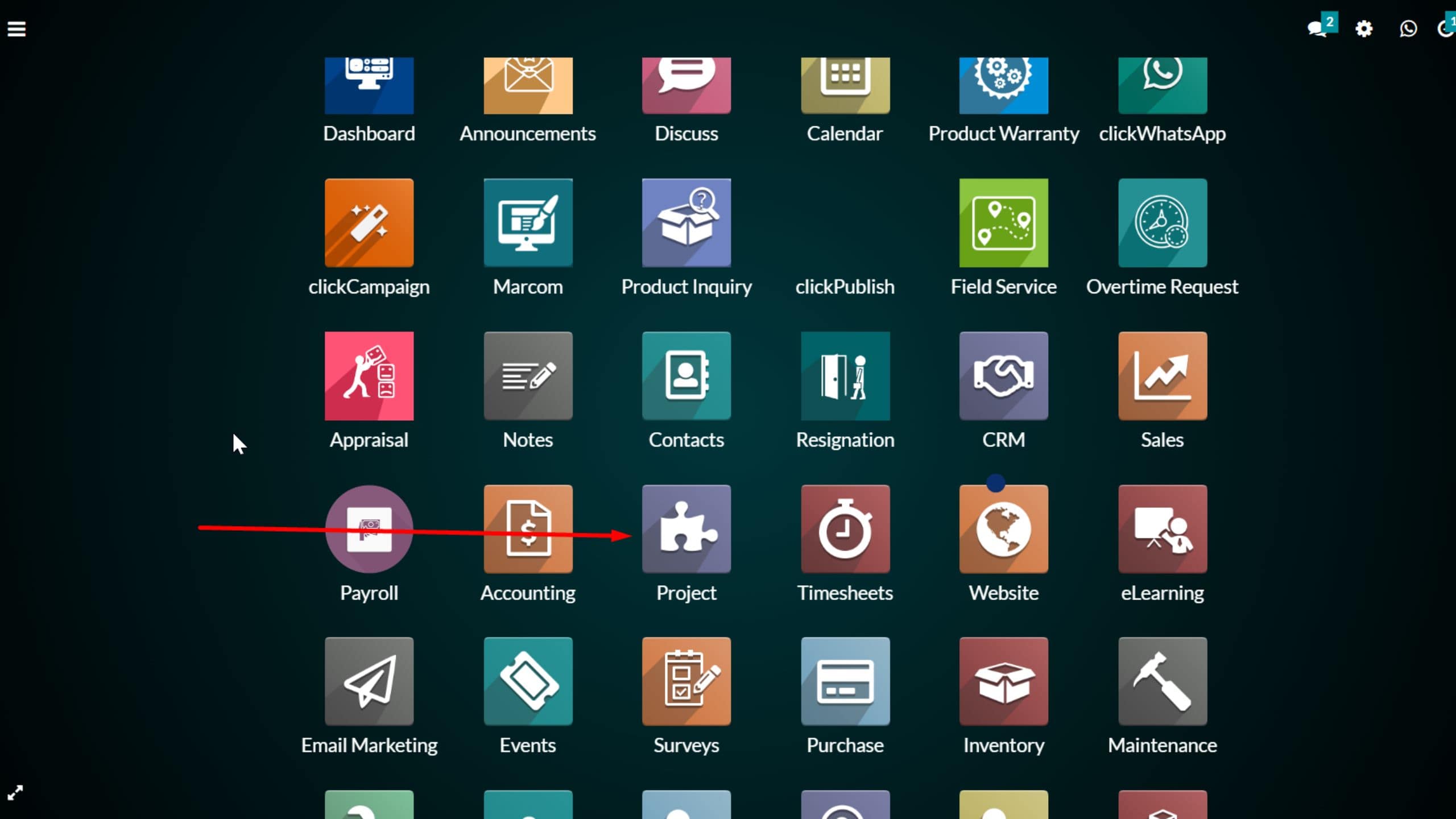
2. Setelah masuk pada menu project tersebut, silahkan pilih project yang taksnya ingin diaktifkan notifikasi log note-nya. Sebagai contoh disini kita akan menyalakan notifikasi log note pada task yang ada di project Jagokomputer, buka project Jagokomputer tersebut.

3. Lalu akan tampil halaman project Jagokomputer, melalui halaman tersebut pilih dan buka task yang ingin diaktifkan notifikasi log note dari taks tersebut. Sebagai contoh disini kita buka taks “Update Artikel Jago”
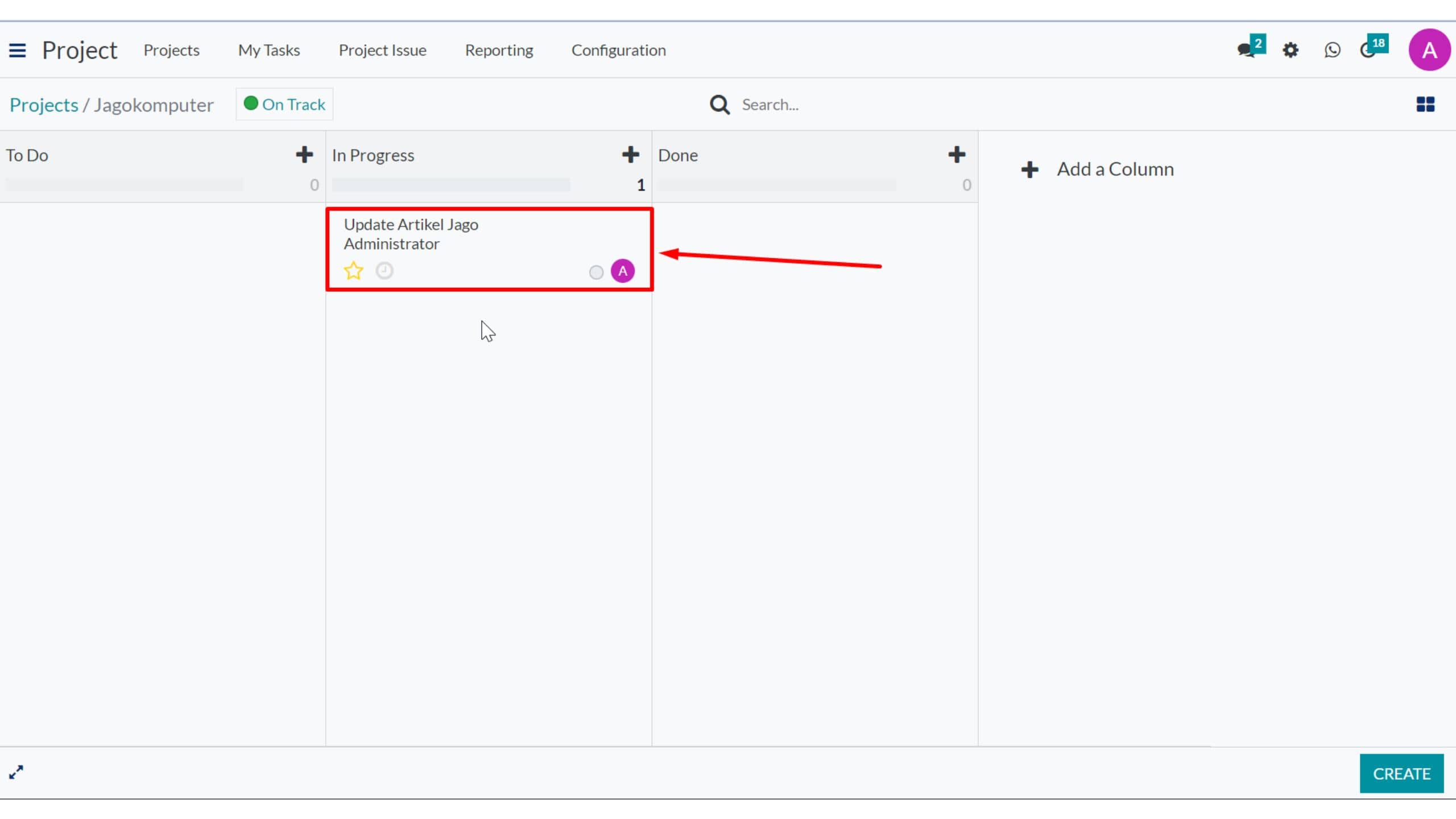
4. Pada halaman task tersebut silahkan perhatikan icon followers seperti yang ditunjukkan contoh pada gambar. Jika icon followers tersebut diklik akan tampil :
- Nama user yang follow/ terlibat dalam project tersebut (no.1 digambar).
- Add Followers untuk menambahkan followers/ user dalam project tersebut (no.2 digambar).
- Icon pena untuk menyalakan notifikasi di log note pada user yang dipilih.
Sebagai contoh pada artikel ini, untuk user administrator ingin diaktifkan notifikasi log not pada tasks tersebut, maka pada user administrator klik icon pena.
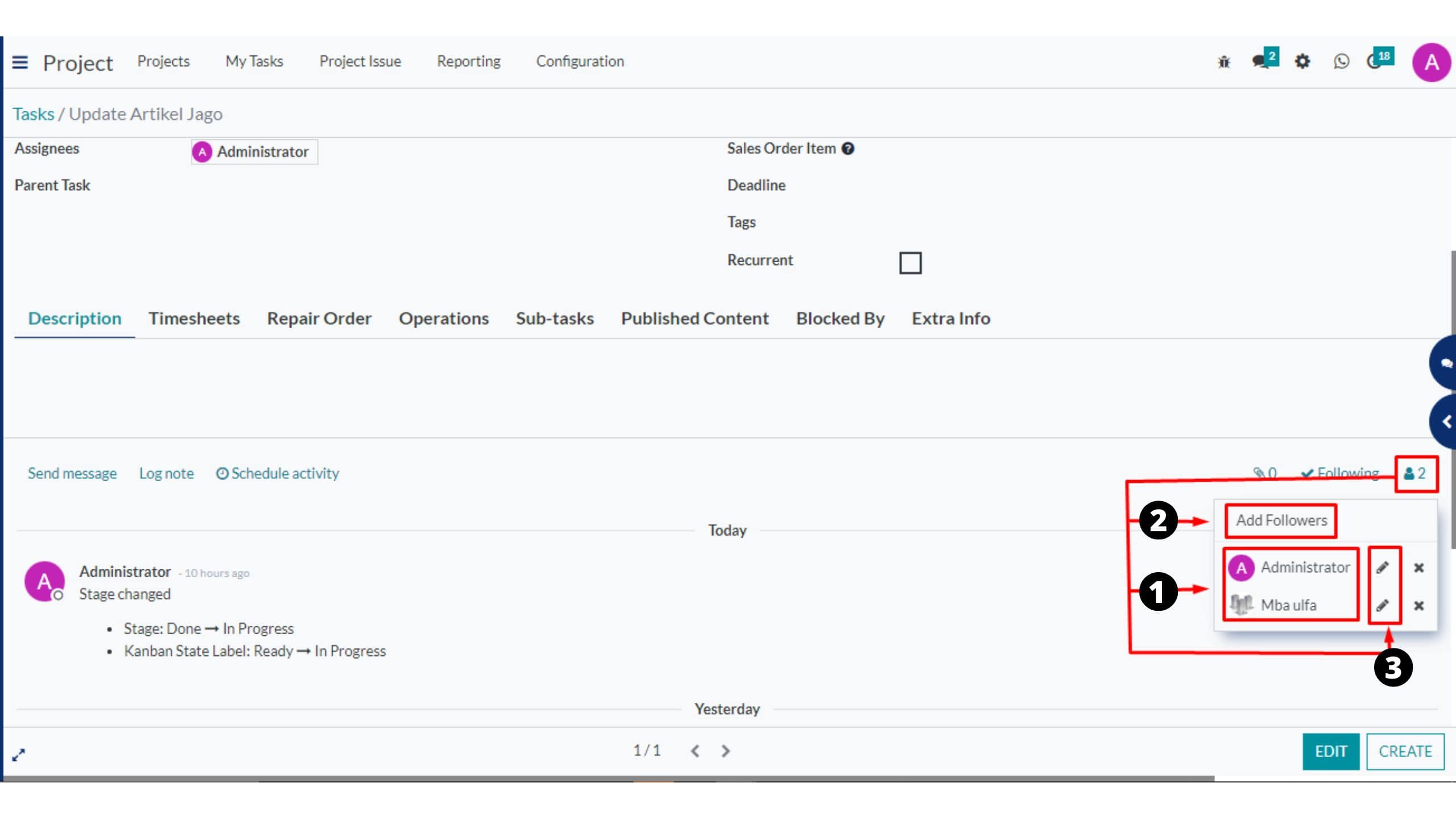
5. Lalu akan tampil pop up seperti yang contoh pada gambar dibawah, silahkan centang opsi note, lalu terapkan dengan klik tombol Apply.
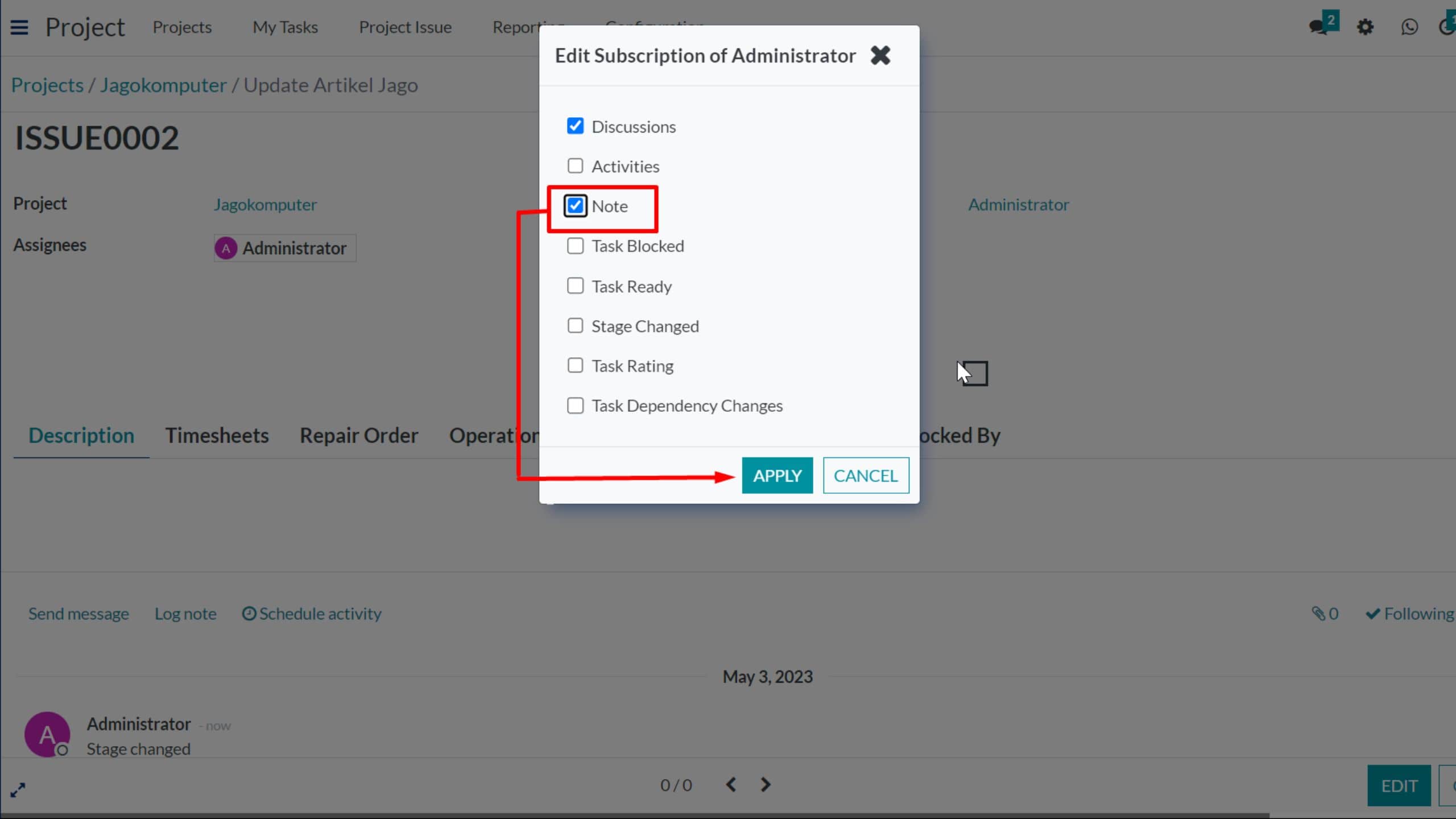
5. Setelah mengaktifkan/ menyalakan notifikasi log note pada taks project tersebut, otomatis jika ada update terkait dengan taks project tersebut, maka user yang menjadi followers pada taks tersebut akan mendapatkan notifikasi yang masuk pada button conversation seperti yang ditunjukkan gambar.

6. Lalu teman-teman bisa mengklik tanda centang seperti contoh berikut ini untuk menandai bahwa notif tersebut sudah diterima dan sudah di baca.
Sekian untuk artikel Cara Menyalakan Notifikasi Log Note di clickERP. Semoga dapat membantu teman-teman JVM dalam bekerja dan berkarya.
Untuk menambah informasi terkait clickERP, teman-teman juga dapat membaca artikel lainnya pada Jagokomputer dan .Boleh juga di share untuk teman sebelahnya, siapa tahu juga membutuhkan. Ingat, sharing is caring.
Sampai ketemu lagi di panduan Jagopedia lainnya yang sudah ditulis dengan penuh dedikasi untuk JVM dari tim kami di Jagokomputer.




0 Komentar